

Šajā sadaļā ir skaidrots, kā sagatavot attēlus, kuros ir iekļauti dati par vietas krāsu ar tādām rastra grafikas attēlu rediģēšanas programmām kā Adobe Photoshop®. Lai drukātu ar baltu tinti vai laku, ir pareizi jākonfigurē ONYX profils (datu nesēja modelis) vietas krāsas datu izmantošanai. Lai pievienotu datus par vietas krāsu attēlam programmā PhotoShop, attēlā ir jāizveido slānis kā jauns vietas krāsas kanāls. Attēlā var būt vairāk par vienu vietas krāsas elementu, bet katram elementam ir jābūt vienā un tajā pašā vietas krāsas kanālā, tādējādi tam ir jābūt tādam pašam necaurspīdīguma līmenim; pretējā gadījumā ONYX Thrive uztver saglabāto dokumentu kā atsevišķu failu. Tā kā Arizona printeros ar balto tinti vai laku var būt divi vietas krāsas kanāli, var izveidot vienu vietas krāsas kanālu 1. vietas krāsas datiem un otru 2. vietas krāsas datiem. Vēlamais attēla režīms ir CMYK, jo vietas krāsas datu izveidei vajadzīgās darbības ir vienkāršākas nekā RGB vajadzīgās.
Var izmantot ne tikai Photoshop, bet arī citas rastra grafikas attēlu rediģēšanas programmas, ja ar programmu var izveidot vietas krāsas kanālus.
Kad jums ir rastra grafikas attēls un jums ir jāatlasa šā attēla zonas, kam jāparādās baltā krāsā, kad datu nesējs nav balts, caurspīdīgs vai gaismu caurlaidīgs, jūs varat sagatavot vietas krāsas kanālu baltās krāsas datiem programmā Photoshop.
Pirmais posms baltās tintes vai lakas darbplūsmā ir sagatavot avota attēlu vietas krāsas tintes kanāla izmantošanai. Vietas krāsas dati ir pilnībā jākonstruē atsevišķā kanālā (vai nu kā vietas krāsas kanāla slānis vai kā pielāgota vietas krāsa), lai ONYX RIP tos atpazītu. Nosaukumam, ko piešķir šim vietas krāsas kanāla slānim vai pielāgotajai vietas krāsai, ir jābūt Spot 1 vai Spot 2, un tā ir pati svarīgākā faila sagatavošanas daļa. Šis nodēvētais kanāls ļauj RIP rindai noteikt, ka dati avota attēlā ir jāizdrukā vietas krāsas kanālā. Gatavojot failu, vienīgi jūs varat noteikt, ko vēlaties drukāt ar “balto tinti” vai “laku” kā daļu no projekta, un piešķirt krāsu, kā aprakstīts šajā dokumentā. Izmantojot grafisko lietojumprogrammu, vietas krāsas dati var būt vienkārši vai salikti, un to diapazons ir no vektoru formām un teksta līdz ievietotiem regulārā rastra bitkartes attēliem.
Lai izveidotu jaunu vietas krāsas kanāla slāni, veiciet šādas darbības:
Šajā piemērā izmantotais attēla fails ir paredzēts tikai ilustratīvā nolūkā. Lai iegūtu labākus rezultātus, strādājot ar tekstu, ieteicams izmantot vektorgrafikas programmu, piemēram Adobe Illustrator.
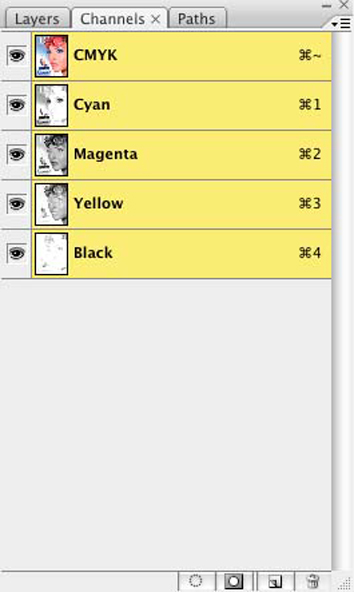 Vietas krāsas kanāla pievienošana Vietas krāsas kanāla pievienošana |
 |
Nosaukums – ievadiet nosaukumu “Spot 1” vai “Spot 2”. Šis nosaukums šā veida darbplūsmai ir konkrēti rezervēts RIP rindā; ja izmanto citu nosaukumu, ir jāveic vairāk darbību, lai izveidotu vietas informāciju RIP programmatūrai.
Piezīme: norādījumus par to, kā izmantot citus nodēvēšanas nosacījumus, ne tikai Spot 1 vai Spot 2, skatiet apakšnodaļā “Vietas datu nodēvēšana” šīs sadaļas beigās.
Necaurspīdīgums – iestatiet necaurspīdīgumu uz 10%
Rediģējiet kanālu KRĀSA, veicot dubultklikšķi uz paletes. Iestatiet tādu vietas krāsu programmā PhotoShop, kas ir tāda pati kā vietas krāsas tinte printerī. Tā kā baltu krāsu var būt grūti atšķirt, šai KRĀSAI var piešķirt jebkuru vērtību, kas palīdz jums labāk redzēt dizainu.
 Vietas krāsas atlase Vietas krāsas atlase |
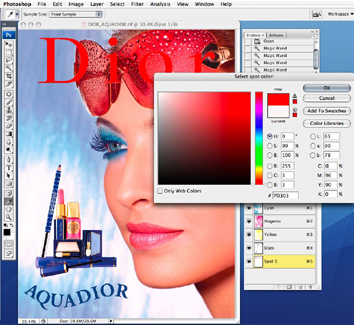 Vietas krāsas maiņa Vietas krāsas maiņa |
 Appludināšana 50 PSD Appludināšana 50 PSD |
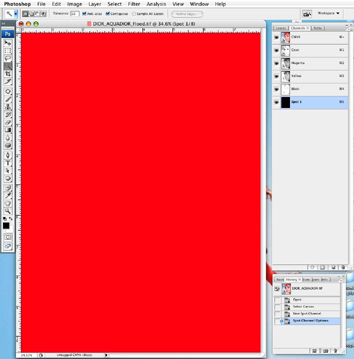 Appludināšana 100 PSD Appludināšana 100 PSD |
 Atlasīšana Atlasīšana |
 Apgrieztas kārtības atlasīšana Apgrieztas kārtības atlasīšana |
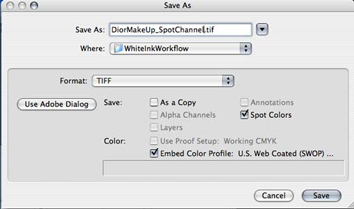 Saglabāšana ar vietas krāsas opciju
Saglabāšana ar vietas krāsas opcijuJa vēlaties izmantot šo failu tādā vektorgrafikas programmā kā Illustrator, saglabājiet to kā .PSD failu, lai tiktu pārnesta visa kanāla informācija. Baltā vietas krāsa tiek drukāta tādā secībā, kādā tā parādās paletē Channels; vietas krāsas kanāls tiek drukāts zem CMYK datiem. Tomēr, kad fails programmā Illustrator tiek eksportēts kā .PSD, šie dati parādās virs attēla datiem. Tas ir pareizais formāta protokols programmai Illustrator.
Saglabājiet TIFF formātā un pārliecinieties, vai ir aktivizēta vietas krāsu opcija, ja plānojat tiešā veidā ievietot šo attēlu ONYX Thrive.
Ir arī iespējams un reizēm ieteicams drukāt tieši no PhotoShop uz Rip-Queue. Norādījumus par to, kā to izdarīt, skatiet ONYX tīmekļa vietnes dokumentā “Drukāšana no Mac”, kur ir sniegta informācija arī par drukāšanu no sistēmām, kas balstītas uz operētājprogrammu Windows.